
Tout le monde ne sait pas que Google Assistant dispose d’un mode interprète. Cet outil peut traduire en temps réel dans la langue de votre choix et lire les phrases à voix haute. Si vous êtes curieux de savoir comment l’activer, continuez à lire, car nous expliquons ici tout ce que vous devez savoir sur cette fonctionnalité utile.
Contenu
Qu’est-ce que le mode interprète et pourquoi est-il utile ?
Le mode interprète est une fonctionnalité de Google Assistant accessible sur les appareils Android et iOS. Il était initialement disponible sur certains haut-parleurs intelligents (y compris Google Home), les écrans intelligents et les horloges intelligentes. L’option a finalement été appliquée aux téléphones et aux tablettes.
Vous avez le choix entre 44 langues au total sur votre téléphone ou votre tablette, dont l’arabe, le bengali, le birman, le cambodgien, le tchèque, le danois, le néerlandais, l’anglais, le philippin (tagalog), le finnois, le français, l’allemand, le grec, le gujarati, l’hindi, Hongrois, indonésien, italien, japonais, javanais, kannada, coréen, malayalam, marathi, mandarin, népalais, norvégien, polonais, portugais, roumain, russe, cinghalais, slovaque, espagnol, soudanais, suédois, tamoul, télougou, thaï, turc, Ukrainien, ourdou et vietnamien.
Une fois le mode interprète activé, les utilisateurs peuvent simplement parler dans l’appareil pour obtenir la traduction, qui s’affiche à l’écran et lue à haute voix. L’outil offre également la possibilité de copier facilement le texte traduit.
Dans l’ensemble, le mode interprète est un outil très utile qui permet aux utilisateurs d’avoir une conversation avec des personnes qui parlent des langues différentes. Bien que le mode interprète soit idéal lorsque vous voyagez, cette fonctionnalité peut s’avérer extrêmement pratique si vous avez un collègue de travail originaire d’un autre pays ou un membre de votre famille qui ne parle pas votre langue.
Comment activer le mode interprète sur votre appareil
Sur votre téléphone, affichez l’assistant Google en disant « Hey Google » ou en ouvrant l’application dédiée. Vous pouvez également ouvrir l’application Google et appuyer sur le bouton vocal dans la barre de recherche. Pour commencer avec le mode interprète, dites simplement « Hey Google, sois mon interprète russe » ou la langue dans laquelle vous souhaitez que votre traduction soit.
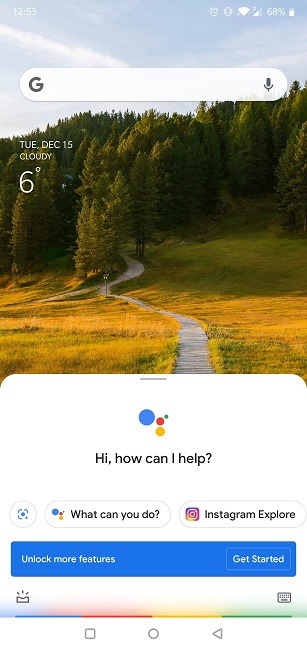
Vous pouvez utiliser plusieurs autres invites, notamment :
Si vous utilisez le dernier, l’assistant vous demandera de sélectionner manuellement la langue vers laquelle vous souhaitez traduire. Dans le même menu, vous pouvez également changer la langue dans laquelle vous parlerez. Il est défini sur l’anglais par défaut.
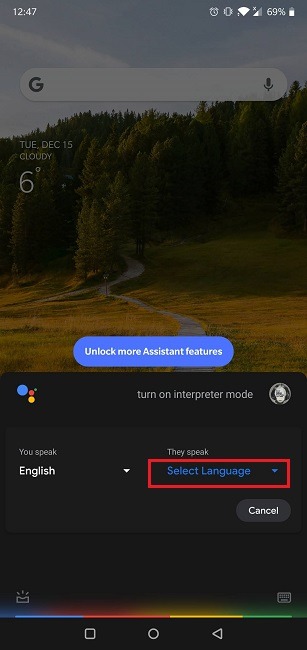
Ensuite, l’assistant vous invitera à appuyer sur le bouton du micro et à commencer à parler. (Attendez la tonalité.) L’assistant Google affichera et lira immédiatement la traduction pour vous. Google propose également une série de réponses intelligentes dans la langue traduite. De cette façon, vous pourrez continuer à avoir une conversation fluide.
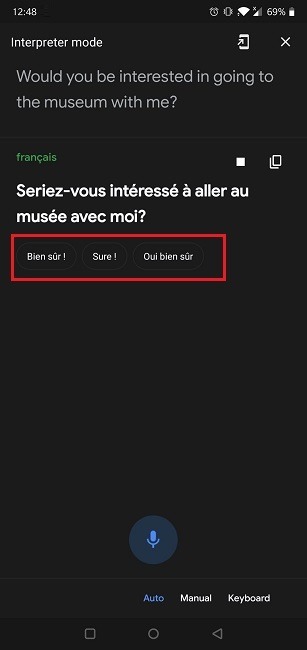
Supprimer la barrière de la langue
De plus, le mode interprète dispose d’un « mode manuel », qui comprend un micro pour les deux langues afin que l’assistant puisse traduire ce qui se dit dans les deux sens. Appuyez simplement entre les deux boutons pour avoir une conversation fluide.
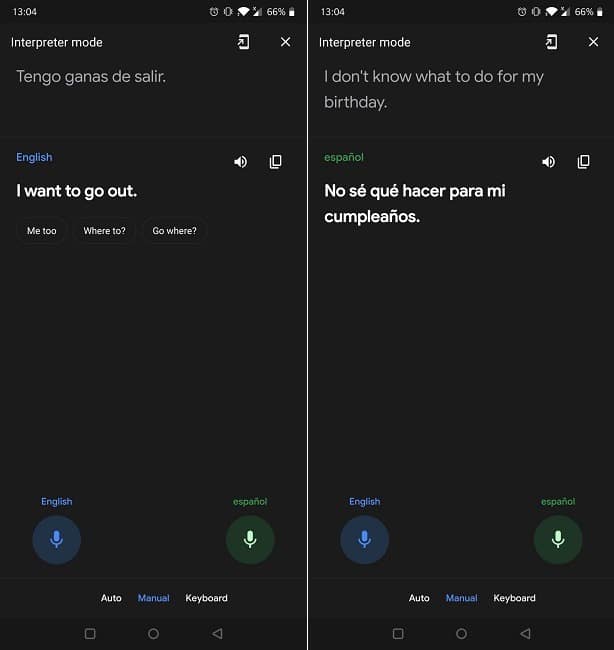
Si vous préférez, vous pouvez saisir le texte que vous souhaitez traduire via le mode clavier. Cette option est très utile si vous êtes dans un environnement calme. Google Assistant n’est pas encore capable de parler certaines langues comme l’islandais, donc même si vous voyez l’option en mode interprète, vous ne pourrez profiter que du mode clavier (ou dans certains cas du mode manuel).
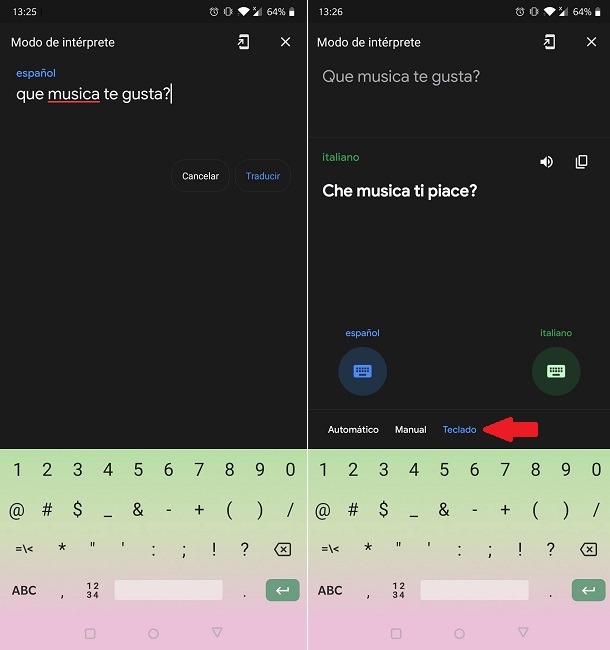
Une fois que vous avez terminé, dites à l’assistant d’arrêter ou de quitter la fonctionnalité. Ou vous pouvez simplement appuyer sur le « X » en haut à droite de l’écran. L’Assistant dira : « Bien sûr, je vais arrêter de traduire », afin que vous puissiez passer à autre chose.

Comment ajouter un raccourci d’interprète de l’assistant Google à l’écran d’accueil de votre téléphone
Pour ceux qui ont souvent besoin d’utiliser le mode interprète, il peut être judicieux de créer un raccourci sur l’écran d’accueil de leur téléphone pour un accès plus facile.
Cela élimine le besoin de dire « D’accord Google » à chaque fois que vous souhaitez utiliser la fonctionnalité ou de demander à l’Assistant d’activer le service. Au lieu de cela, vous n’aurez qu’à appuyer sur le raccourci pour commencer.
La prochaine fois que vous serez en mode interprète, regardez dans le coin supérieur droit. À côté du « X » qui vous permet de désactiver la fonction, vous remarquerez un bouton de téléphone.

Appuyez dessus et une fenêtre contextuelle apparaîtra avec le raccourci. Vous devrez le faire glisser manuellement vers votre écran d’accueil à partir de là ou appuyez sur « Ajouter automatiquement ».
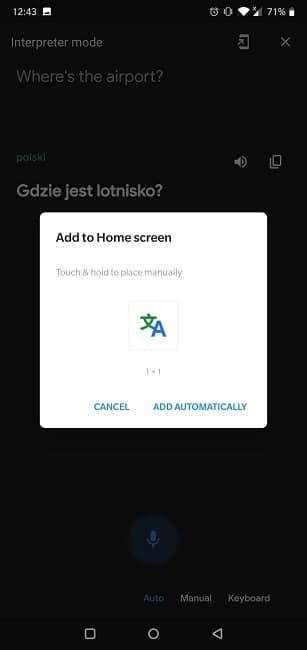
Vous devez créer un raccourci pour la langue que vous utilisez le plus, mais si vous avez constamment besoin d’une traduction dans plusieurs langues, la bonne nouvelle est que vous pouvez créer plusieurs raccourcis.
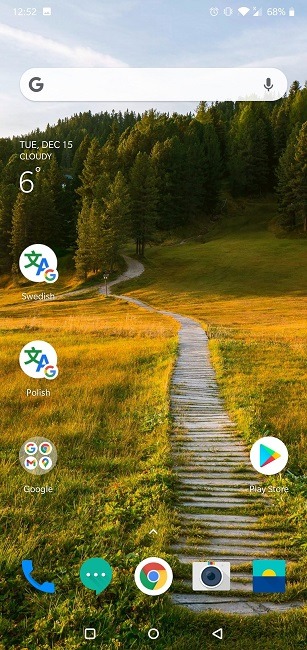
Google Assistant est un excellent service. Si vous souhaitez en savoir plus sur la façon dont vous pouvez l’utiliser pleinement, lisez la suite pour savoir comment vous pouvez faire en sorte que l’assistant virtuel lise vos articles à voix haute ou comment vous pouvez l’utiliser avec votre Xbox One.
Cet article est-il utile ? Oui Non


